< この記事をシェア >
Windows 11の標準機能だけでタスクバーのアプリ毎の結合を解除(統合/グループ化しないようにする)してラベルを表示する方法です。

Windows 10⇒11に乗り換えて、個人的に一番不便に感じていた点は「標準機能ではタスクバーの結合が解除できない」ことでした。
同じアプリで複数のウインドウを開いてもタスクバー上では1つのアプリアイコンにまとめられてラベルも表示されないという仕様でマジでこれが使いづらい。。
タスクバーが統合されている、グループ化されている状態だとWindowsでの作業効率がかなり下がるため、これまではExplorerPatcherというサードパーティのソフトを利用してタスクバーの結合を解除していたのですが、このアプリがけっこうバグが多くて困っていました…(特にWindows Updateを実行するとバグることが多いです。。ただ、かなりお世話になったので悪口も言いづらいのが本音です)
そんな不満の多かったWindows 11に2023年9月下旬、神アップデートが配信されました。
ついにWindows 11の標準機能だけでタスクバーの結合が解除できるようになった。バージョン22H2でKB5030310の適用が必要
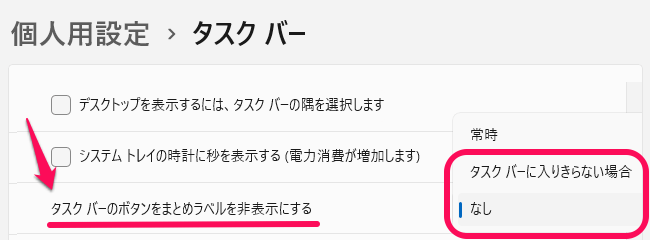
そんなWindows 11で、ついに標準機能だけでタスクバーのアプリの結合を解除してラベルを表示することができるようになりました!
2023年9月下旬に配信されたWindows 11(バージョン22H2)のオプションパッチとなる『KB5030310』を適用することでタスクバーを統合しない設定を利用することができます。
公式は『まとめラベル』という呼び方をしている機能で、このまとめラベルの非表示をオフにすることでタスクバー上での結合が解除され、ラベルが表示されるようになります。
個人的には超朗報で、早速自分のSurfaceにアップデートを適用してタスクバーを統合しない表示方法の設定を行ってみました。
結果、Windows 11での作業がかなり快適になりました!
今までありがとう、ExplorerPatcher…
この記事では、Windows 11の標準機能のみを利用してタスクバーの結合を解除(統合/グループ化しないようにする)してラベルを表示する方法を紹介します。
【Windows 11標準機能のみ】タスクバーの結合を解除(統合、グループ化しないようにする)してラベルを表示する方法
バージョン22H2でオプションパッチ『KB5030310』の適用が必要
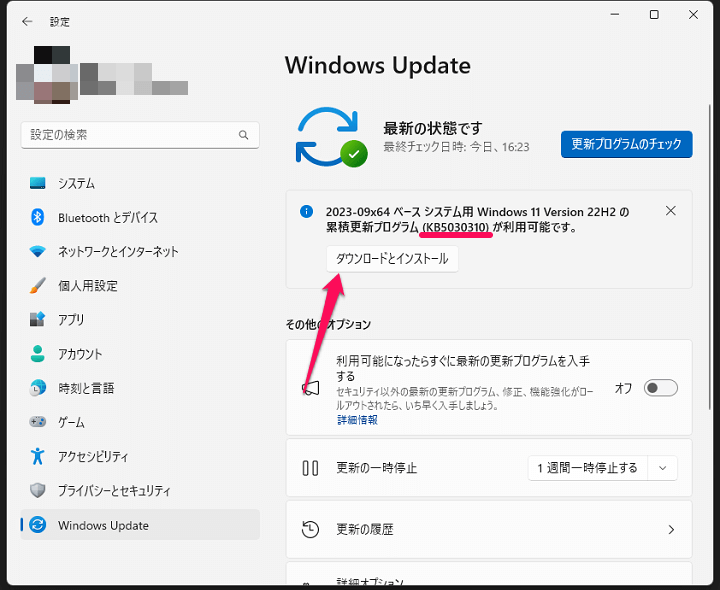
標準機能だけでタスクバーの結合を解除してラベルを表示する設定を行う場合、Windows 11(バージョン22H2)に「KB5030310」を適用する必要があります。
KB5030310は、定例外のオプションパッチとなっており、インストールは必須ではありません。
なお、タスクバーの結合解除以外にも様々な新機能や改善点が含まれているのでクリティカルなバグがない場合は、KB5030310を適用することをオススメします。
KB5030310の全ての内容については以下のマイクロソフト公式ページをチェックしてみてください。
■KB5030310の詳細はこちら
⇒ KB5030310(OS ビルド 22621.2361)プレビュー
Windows Updateに表示されない場合は、Microsoft Updateカタログからも適用可能
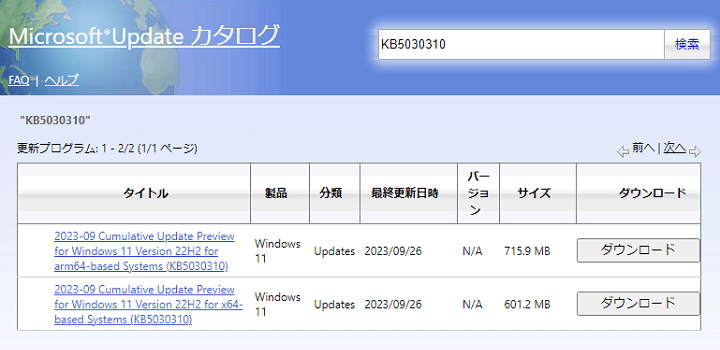
自分のSurfaceだとWindows Updateの全ての更新を適用して再起動を実行⇒再度、更新プログラムを確認を実行したところ、Windows Update上にKB5030310が表示されました。
Windows Update上にKB5030310が表示されない場合は、Microsoft Updateカタログから手動でダウンロードしてインストールを実行することもできます(arm64版とx64版が別々に用意されているのでお間違いなく)
■手動ダウンロードはこちら
⇒ KB5030310 – Microsoft Updateカタログ
KB5030310の適用が完了したら、タスクバーの結合を解除してラベルを表示する設定を行っていきます。
【KB5030310適用後】Windows 11のタスクバーの結合を解除する手順手順
公式名称は「タスクバーのまとめラベル」この非表示設定をオフにすれば結合が解除される
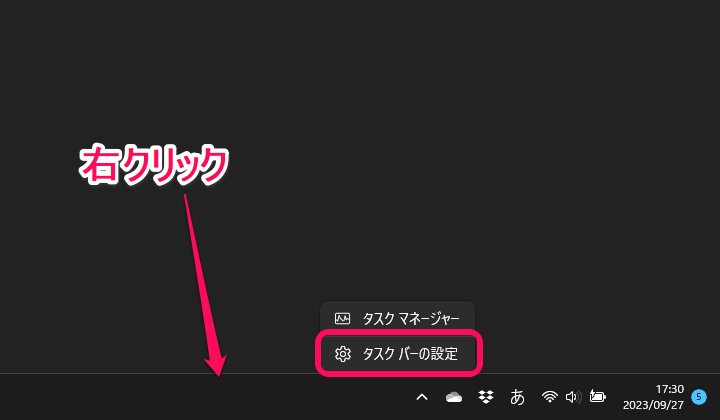
Windows 11のタスクバーの何もないところを右クリックします。
表示されるメニューの「タスクバーの設定」を選択します。
(設定 > 個人用設定 > タスクバーを選択しても同じ設定画面を表示することができます)
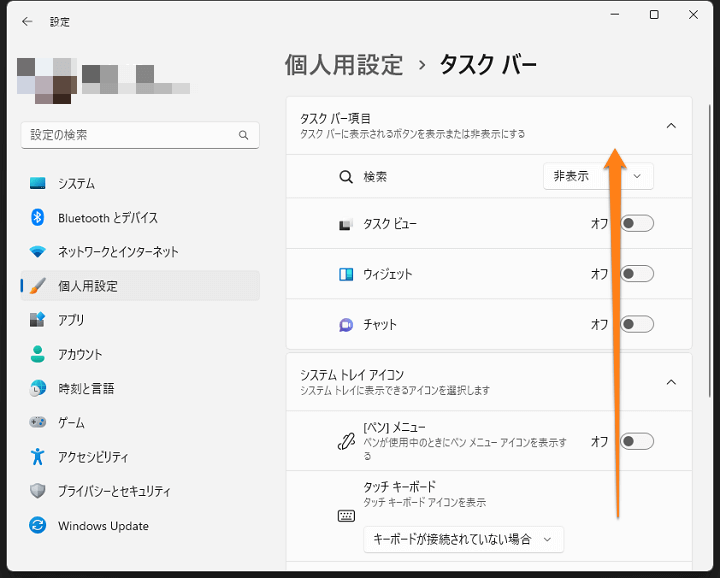
個人用設定 > タスクバーの設定が開きます。
下にスクロールします。
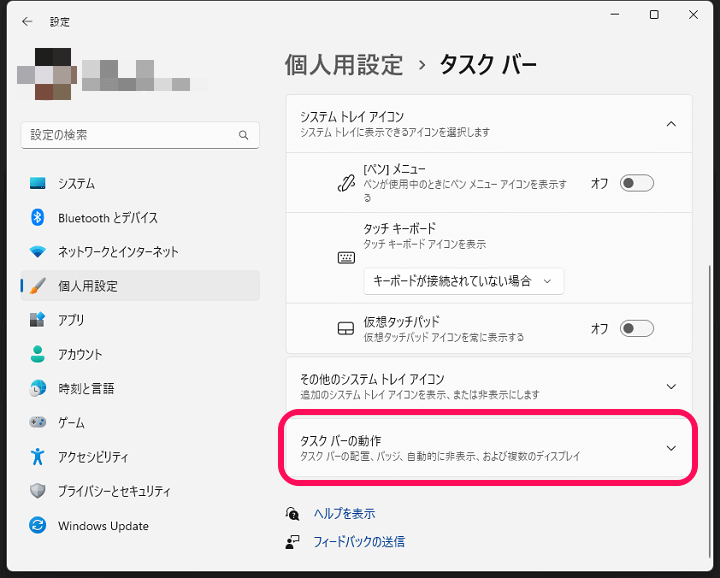
「タスクバーの動作」を選択します。
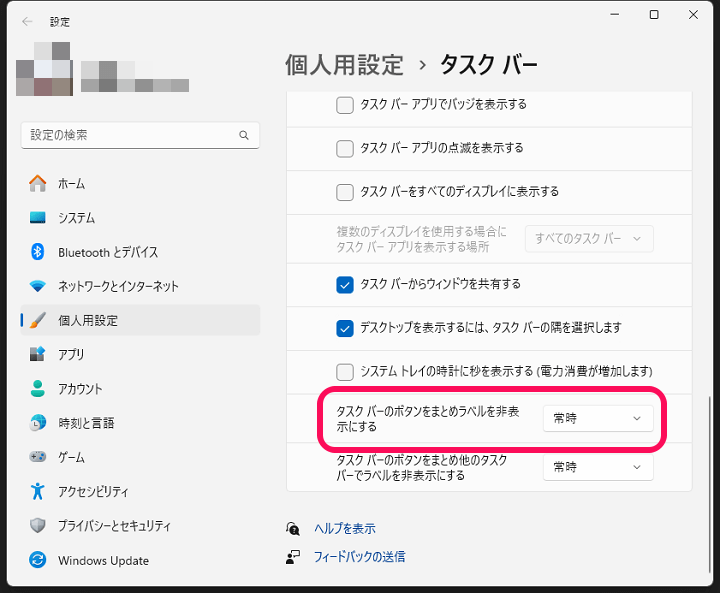
タスクバーの動作の設定一覧が表示されます。
この中に「タスクバーのボタンをまとめラベルを非表示にする」という項目が表示されます(なんか日本語ちょっとおかしい気がする…)
この設定が初期状態だと「常時」となっていると思います。
常時=タスクバー上の表示をアプリ毎に結合/統合するということになります。
「タスクバーのボタンをまとめ他のタスクバーでラベルを非表示にする」はマルチディスプレイ用の設定
なお、「タスクバーのボタンをまとめラベルを非表示にする」の下に表示されている「タスクバーのボタンをまとめ他のタスクバーでラベルを非表示にする」は、マルチディスプレイ環境時かつ両ディスプレイでタスクバーを表示している場合のみ有効となる設定です。
シングルディスプレイを利用している人は、特に気にしなくていい(シングルディスプレイの場合はグレーアウトしている)と思います。
【メモ】「タスクバーのボタンをまとめラベルを非表示にする」の設定がでてこない場合
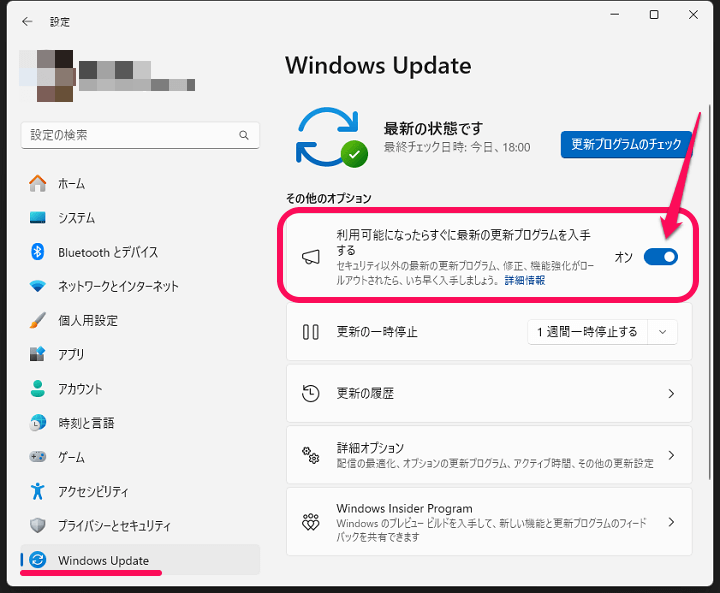
KB5030310を適用してPCを再起動しても、タスクバーの動作の設定に「タスクバーのボタンをまとめラベルを非表示にする」の設定が表示されない場合は、Windows Updateのその他のオプション内の「利用可能になったらすぐに最新の更新プログラムを入手」をオンに設定し、再度PCを再起動してみてください。
再起動後に「タスクバーのボタンをまとめラベルを非表示にする」の設定が表示されればOKです。
数台のWindows 11端末で試してみましたが、この設定がオンになっていない場合はタスクバー結合解除の設定が表示されないものもありました。
※設定が表示された後は「利用可能になったらすぐに最新の更新プログラムを入手」の設定をオフに戻してもOKです。
「タスクバーに入りきらない場合」「なし」のどちらかを選択(なしがオススメ)
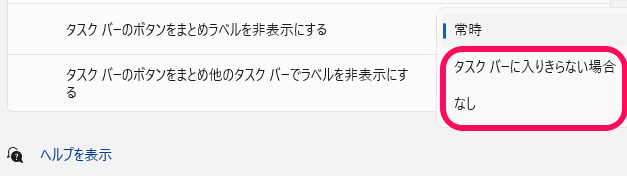
「タスクバーのボタンをまとめラベルを非表示にする」の設定を常時から「タスクバーに入りきらない場合」または「なし」のどちらかに変更します。
この設定は、自分のWindowsの使い方の好みにあわせて、好きな方を選択すればいいと思います。
個人的には、ウインドウを開きまくってもタスクバーが統合されなくていいので「なし」がオススメです。
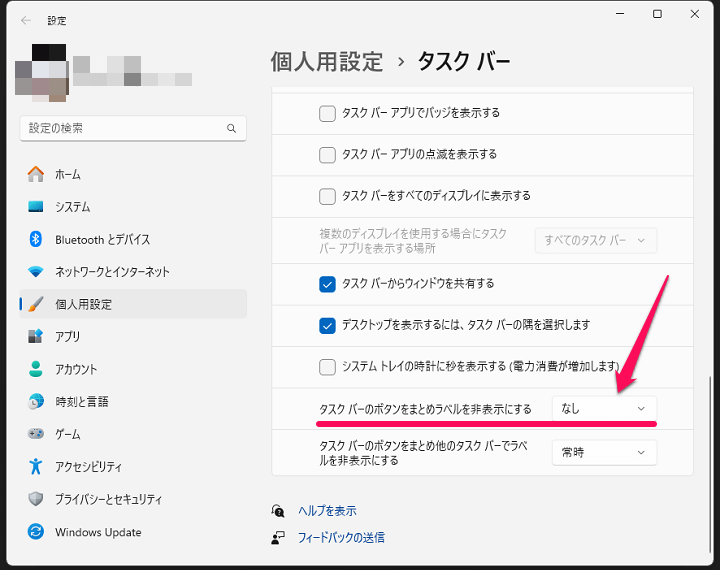
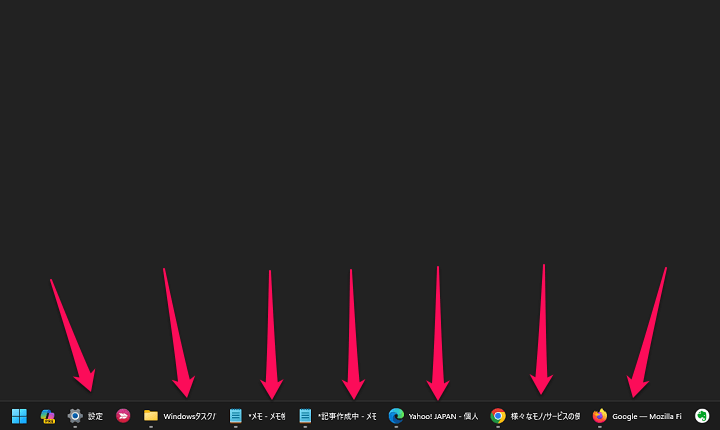
設定を変更すると一瞬でタスクバーの結合が解除されます。
やっと標準機能だけでタスクバーの結合が解除できるようになったWindows 11
まとめラベルの非表示を解除=統合されない、ラベルが表示される設定となる。結合されていない方が絶対に使いやすいのでオススメ
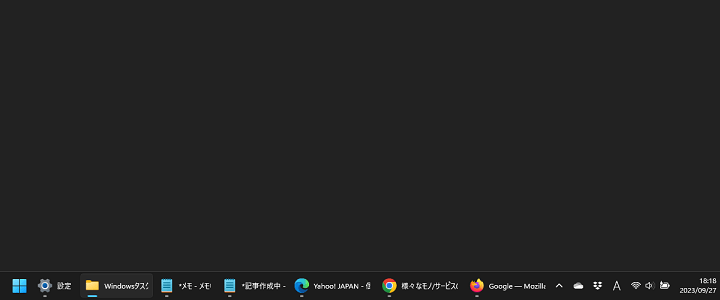
こんな感じでついにWindows 11でも標準機能のみで従来のWindowsと同じようにタスクバーの結合が解除できるようになりました。
マジで劇的にWindows 11が使いやすくなります!
KB5030310は、Windows 11史上で過去一番の神アプデと個人的には感じています。
この設定だけは絶対に結合しないようにしておくのがオススメです。
また、今まで本当にありがとうな、ExplorerPatcher!
< この記事をシェア >
\\どうかフォローをお願いします…//
この【Windows 11標準機能】タスクバーの統合を解除してラベルを表示する方法 – まとめラベルをオフ、非表示にする手順(バージョン22H2、KB5030310適用)の最終更新日は2023年9月27日です。
記事の内容に変化やご指摘がありましたら問い合わせフォームまたはusedoorのTwitterまたはusedoorのFacebookページよりご連絡ください。

























